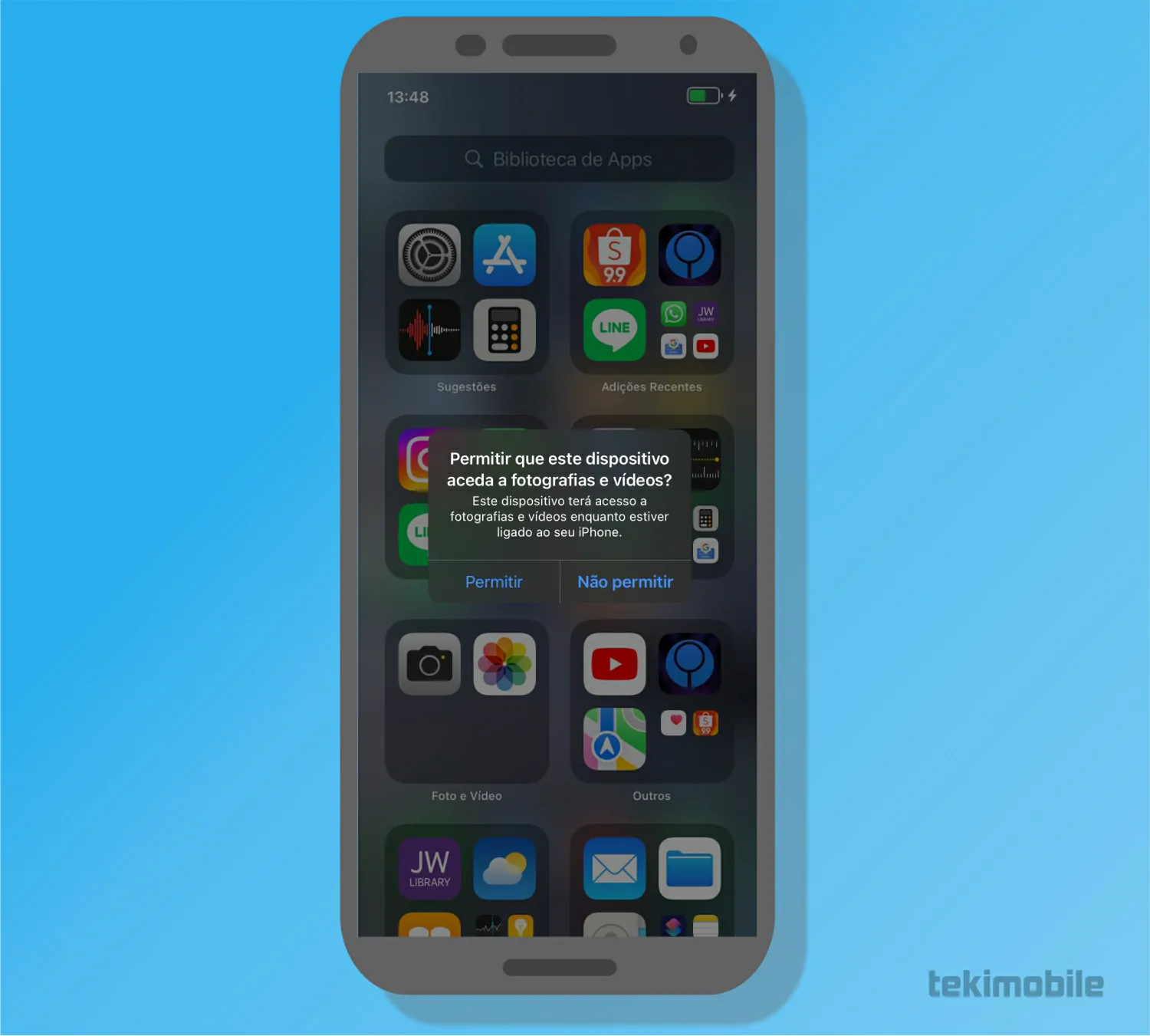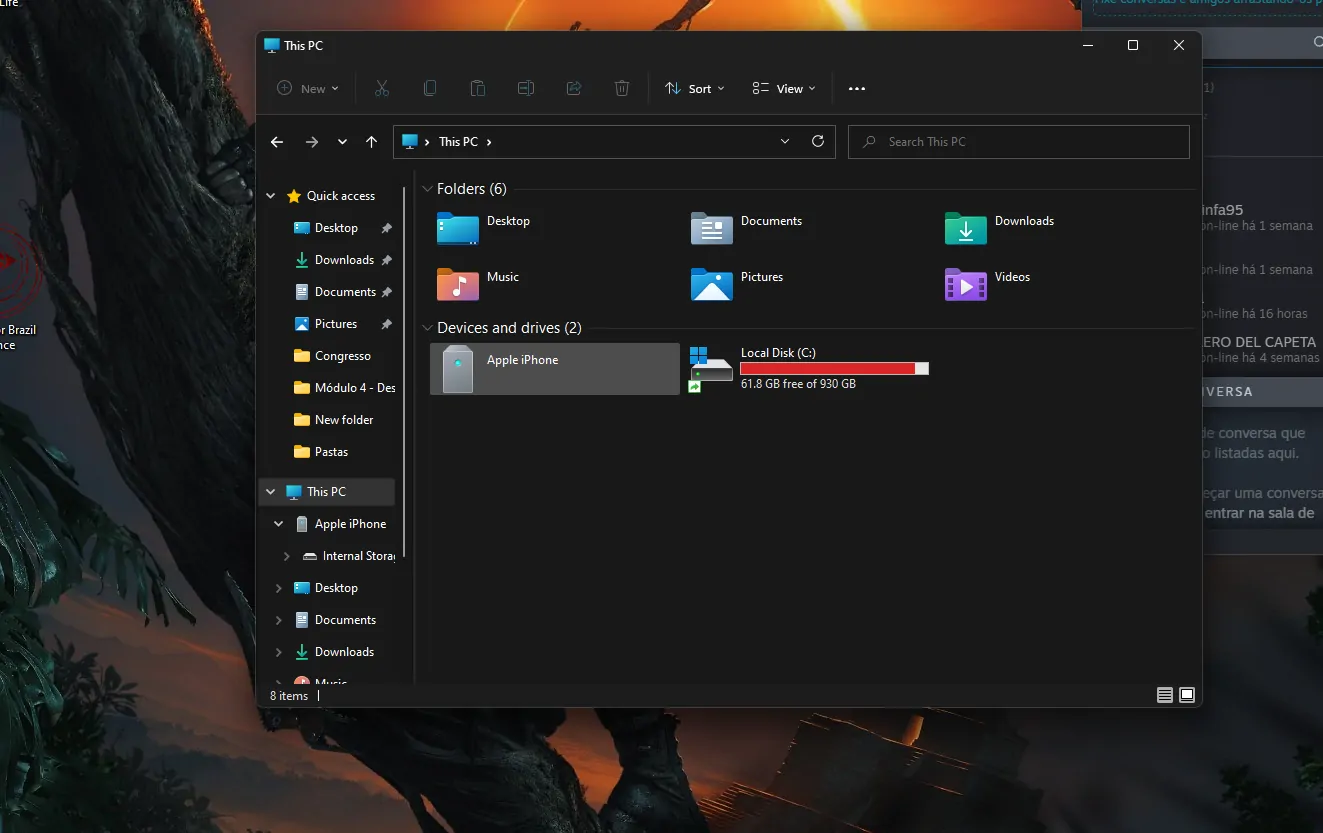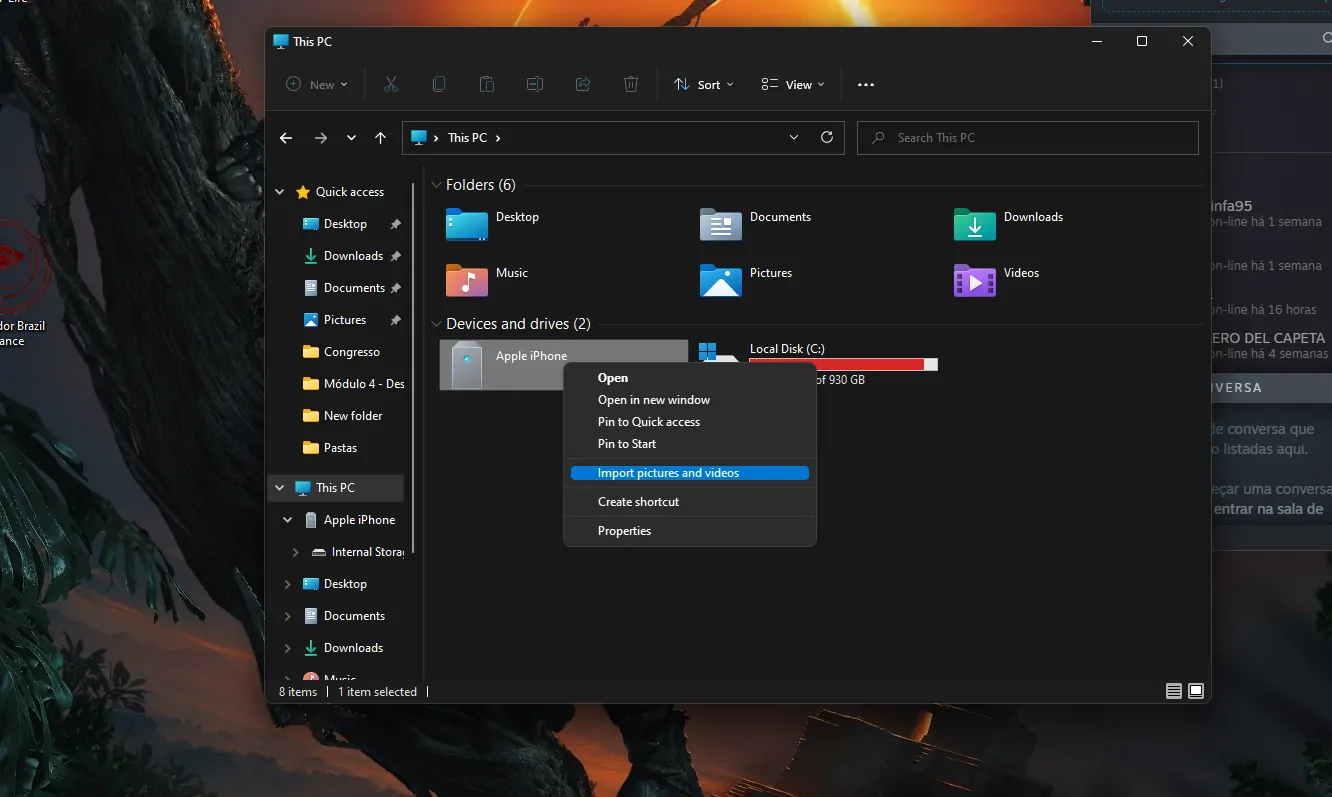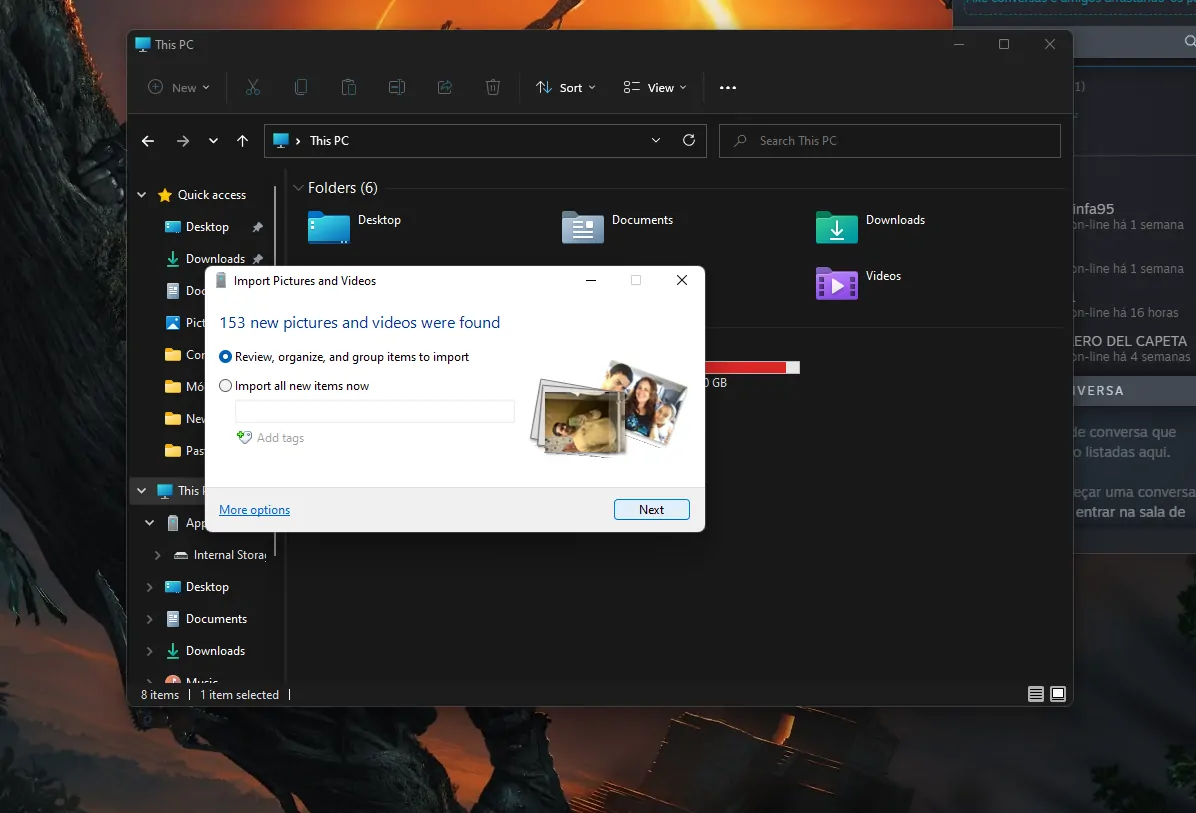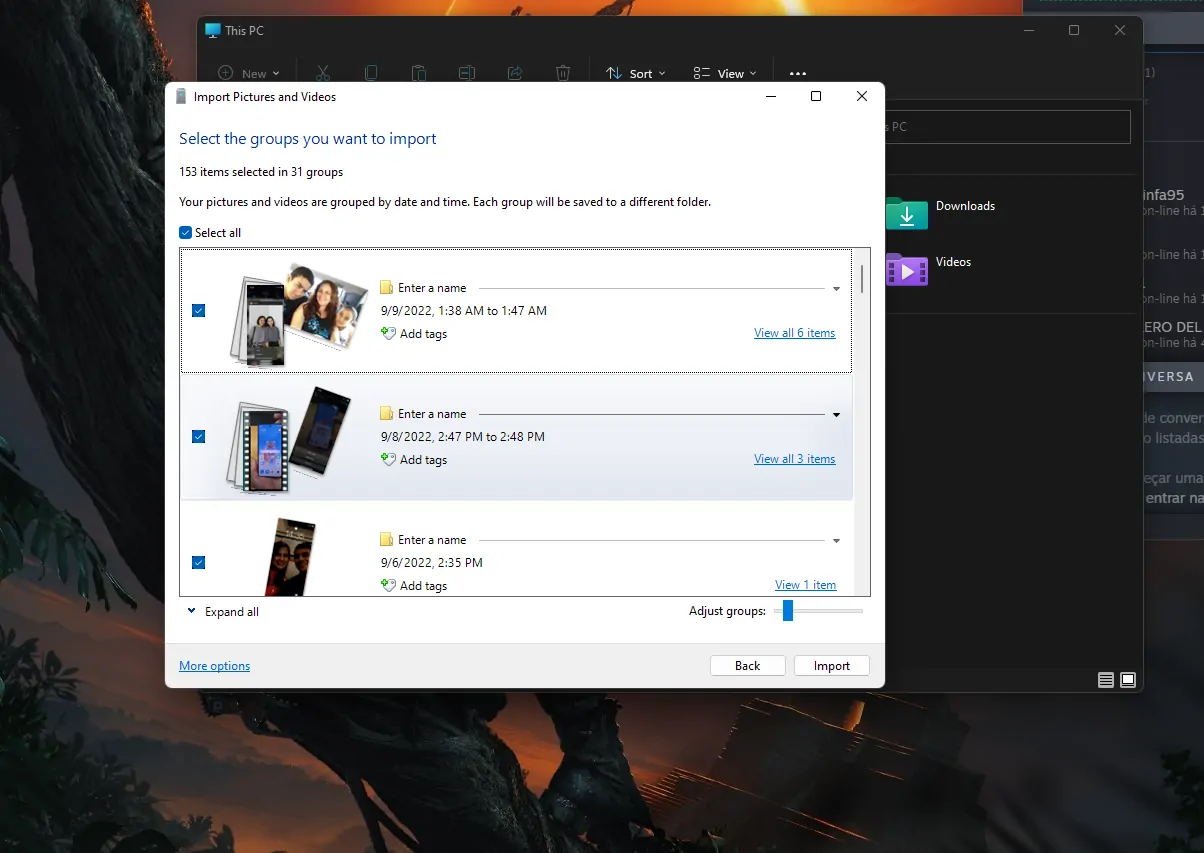Assim que todo novo usuário de iPhone deseja transferir suas fotos para o computador, surge a dúvida “Como copiar fotos do iPhone para o PC com Windows?”. Ainda mais quando o mesmo tem o costume de transferir as fotos por bluetooth. Na verdade, transferir as fotos para computador com Windows é mais simples do que parece.
- Como configurar e-mails no iPhone (Gmail, outlook e outros)
- Como deslogar e logar no iCloud no iPhone
Como copiar fotos do iPhone para o PC
Anos atrás transferir arquivos do iPhone para o computador era um verdadeiro bicho de 7 cabeças, onde era necessário baixar drivers e aplicativos para facilitar a comunicação entre ambos. Entretanto, essa dificuldade ficou no passado, sendo possível copiar fotos do iPhone para o PC de diversas formas hoje em dia.
Na verdade, a forma mais rápida que você tem para copiar fotos do iPhone para o PC é utilizando o velho e bom cabo do dispositivo. Esse tempo deve diminuir ainda mais quando se usa um cabo USB-C com o Lightning na outra ponta do cabo.
Com isso, você pode transferir arquivos e fotos para computadores e notebooks com Windows, Linux ou qualquer outro dispositivo suportado. Desde que o cabo esteja em pleno funcionamento, você não terá problemas em copiar fotos do iPhone para o PC.
Dito isso, vejamos como copiar fotos do iPhone para o PC utilizando o cabo USB-C para Lightning.
Leia também:
- Conecte o Cabo do iPhone no dispositivo móvel e, a outra ponta USB-C, conecte em seu computador ou notebook.
- Em seguida, uma notificação surgirá na tela do seu dispositivo, perguntando se você gostaria de permitir que o mesmo tenha acesso aos seus dados do telefone. Toque em “Permitir” para continuar com o processo de transferência de fotos no computador.

Imagem: Bruno/Tekimobile - Agora, no computador, procure a unidade onde está escrito “Apple iPhone” semelhante à imagem abaixo. Você encontrará a unidade no “Computador” do sistema operacional Windows.

Imagem: Bruno/Tekimobile - Quando o encontrar, clique com o botão direito do mouse sobre a unidade “Apple iPhone” e selecione a opção “Importar imagens e vídeos” no menu suspenso que aparecerá abaixo do cursor.

Imagem: Bruno/Tekimobile - Após alguns segundos, você encontrará uma janela semelhante à imagem abaixo. Nela você encontrará dois tipos de transferência: “Examinar, organizar e agrupar itens para importação” e “Importar agora todos os novos itens”. Se você deseja algo mais rápido, escolha a segunda opção para prosseguir, mas ambas devem ser suficientes para você copiar fotos do iPhone para o PC.

Você também encontrará mais opções no canto inferior à esquerda, onde poderá modificar a pasta onde as fotos devem ser transferidas. (Imagem: Bruno/Tekimobile) - Após clicar em “Avançar” você poderá selecionar quais fotos devem ser copiadas no sistema operacional.

Imagem: Bruno/Tekimobile - Assim que terminar de selecionar as fotos que devem ser carregadas, clique sobre o botão “Importar” na parte inferior à direita da janela para começar a transferência das fotos para o PC.
Pronto! Isso é tudo o que você precisa fazer para aprender a copiar fotos do iPhone para o PC.
Outra maneira que usuários do iPhone tem para copiar as fotos do dispositivo, é por usar o serviço em nuvem do iCloud. Você pode ver “Como entrar na conta do iCloud pelo PC via Web de modo fácil” através do navegador do computador e, dessa maneira, ter acesso a todas as fotos que foram carregadas no serviço.
E assim concluímos com mais um guia para iPhone. Para mais informações e dicas para o seu dispositivo móvel, acesse os links recomendados no começo desse artigo que preparamos especialmente para você. Até a próxima!
Com informações: Microsoft.